การสร้างฟอร์มเริ่มต้นโปรแกรม MS Access (ตอนที่ 1)
ในหน้า Main Form นี้เราสามารถที่จะเพิ่มลูกเล่นให้หน้าตาโปรแกรมเราดูสวยงามขึ้นได้ครับ ไม่ว่าจะเป็นการแทรกรูปภาพหรือภาพเคลื่อนไหว แล้วผมจะอธิบายในคราวต่อไปครับ
เริ่มสร้าง Main Form กันเลยครับ ผมจะขออธิบายการสร้างฟอร์มนี้ ไม่ละเอียดเท่ากับการสร้างฟอร์มในบทที่ผ่านมานะครับ คิดว่าท่านก็คงสร้างฟอร์มเป็นกันแล้ว

ภาพที่ 1 การสร้างฟอร์มเริ่มต้นโปรแกรม MS Access
1.เลือกที่ฟอร์ม
2.เลือกที่สร้าง เลือกมุมมองออกแบบ ในส่วนของชื่อตาราง ไม่ต้องเลือกครับ เพราะเราจะสร้างฟอร์มหลัก เป็นหน้าตาของโปรแกรมเราเลยก็ว่าได้ ไม่มีการเก็บข้อมูลหรือกรอกข้อมูลในฟอร์มนี้
3.เลือกที่ปุ่มตกลงครับ
ภาพที่ 2 การสร้างฟอร์มเริ่มต้นโปรแกรม MS Access
4.สร้างข้อมความใน main form ตามที่เราต้องการ โดยคลิ๊กที่เครื่องมือเขียนข้อความตาม ภาพที่ 2 เมื่อคลิ๊กแล้ว ก็นำเมาส์มาคลิกซ้ายค้างไว้ แล้วลาก แล้ววาง จากนั้นก็พิมพ์ข้อความ "ยินดีต้อนรับ"
ภาพที่ 3 การสร้างฟอร์มเริ่มต้นโปรแกรม MS Access
5.ขั้นตอนนี้จะเป็นการสร้างปุ่มเพื่อเปิดฟอร์ม Customer_frm คือฟอร์มในการเพิ่มข้อมูลลูกค้า ซึ่งจะเป็นปุ่มที่เปิดจาก Main form ครับ คลิกเลือกที่ปุ่มคำสั่ง ตามภาพที่ 3
6.ทำการลากเมาส์แล้ววาง
ึ7.คลิกเลือกที่ Form Operations เพื่อเลือกคำสั่งที่สั่งให้เปิดฟอร์ม
8.คลิดเลือกที่ คำสั่ง Open Form
9.คลิกเลือกที่ปุ่ม ถัดไป

ภาพที่ 4 การสร้างฟอร์มเริ่มต้นโปรแกรม MS Access
10.เลือกชื่อฟอร์มที่เราต้องการจะเปิด คือ ฟอร์มที่เราสร้างไว้แล้ว ชื่อ Customer_frm
11.เลือกปุ่มถัดไปครับ
ติดตามได้ในตอนที่ 2 หน้าถัดไปครับ

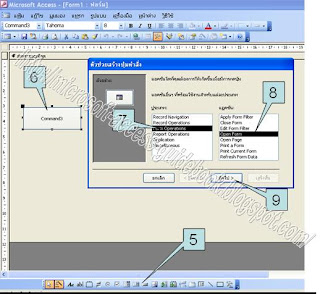
ไม่มีความคิดเห็น:
แสดงความคิดเห็น